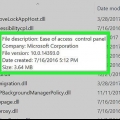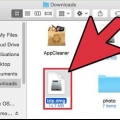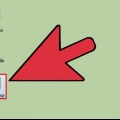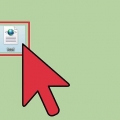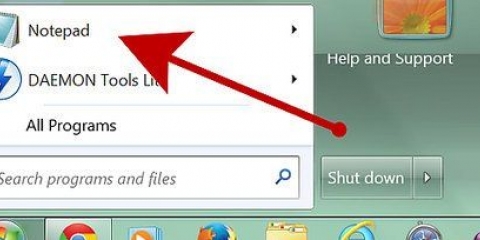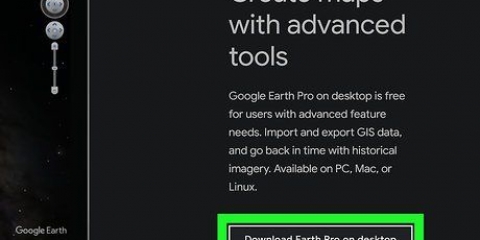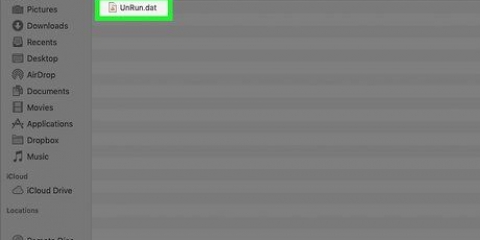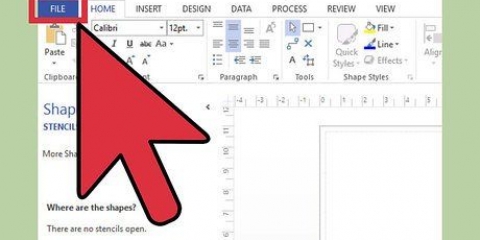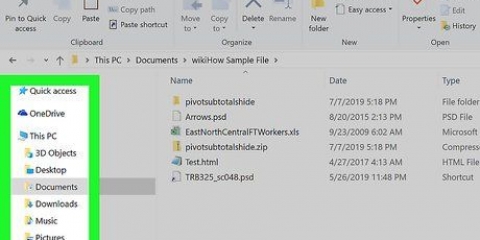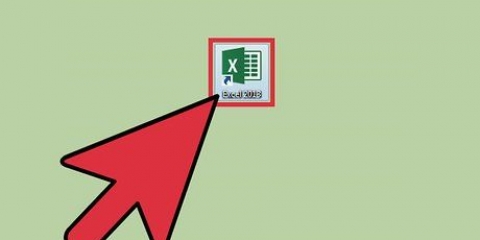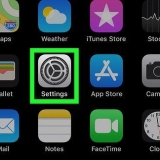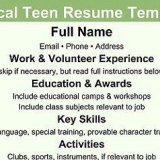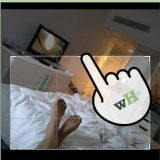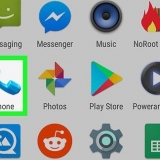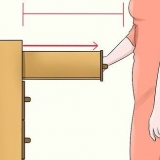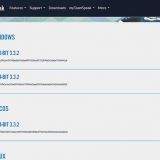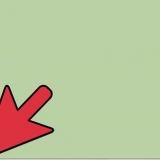Como abrir arquivos rar no mac os x
Arquivos compactados arquivados, como arquivos RAR e ZIP, são amplamente usados para reduzir o tamanho dos arquivos para facilitar a transferência pela Internet, bem como para agrupar arquivos relacionados antes de encaminhá-los para outras pessoas. Arquivos ZIP podem ser criados e extraídos pelo sistema operacional Mac OS X, mas extrair o arquivo RAR requer software externo. Siga estas etapas para abrir um arquivo RAR com seu Mac.
Degraus

1. Baixe um programa de arquivo. Você precisa de um programa que possa extrair os arquivos mútuos do arquivo RAR. Você pode encontrar programas de arquivo na App Store ou nos sites dos diferentes desenvolvedores. Existem programas gratuitos de código aberto disponíveis. Os programas mais populares são:
- UnRarX
- iArchiver
- Expansor RAR
- Expansor StuffIt

2. Instale o programa. Se você baixou o aplicativo da App Store, basta clicar no botão `Instalar` que aparecerá automaticamente quando o programa for baixado. Pode ser necessário fazer login com seu ID Apple primeiro. Se você baixou o aplicativo de um site, arraste o programa baixado para a pasta Aplicativos para instalá-lo.

3. Configure você para abrir arquivos RAR a partir de agora com o programa que você acabou de baixar. Localize um arquivo RAR em seu computador, clique no arquivo com a tecla Control pressionada com o mouse. Selecionar "Abrir com..." no menu que aparece e selecione o programa que você baixou. pressione OK.

4. Abra o arquivo. A partir de agora, qualquer arquivo com a extensão .rar anexado ao seu programa de arquivo baixado, para que o programa extraia o arquivo quando você clicar duas vezes no arquivo. Dependendo do programa, você pode ver o status do progresso em uma janela.
Se você deseja extrair um arquivo RAR de várias partes (`RAR de várias partes`) clique duas vezes no primeiro arquivo, o restante será extraído automaticamente.

5. Digite sua senha se necessário. Alguns arquivos RAR são protegidos, você será solicitado a inserir sua senha antes de extrair o arquivo. Por favor, digite sua senha corretamente, caso contrário os arquivos não serão extraídos. Nem todos os programas de arquivamento funcionam com proteção por senha.

6. Extraia o arquivo. A maioria dos programas permite predefinir o local de download. Outros programas colocarão automaticamente o arquivo extraído na mesma pasta do arquivo RAR. Selecione o local desejado e clique no botão `Extrair` ou `Extrair`.
Cada programa tem sua própria interface, nunca parece exatamente a mesma, mas as funções e possibilidades são quase as mesmas.
Pontas
- Para usar a loja de aplicativos Mac você precisa do Mac OS X 10.Requer 6 ou mais recente (Snow Leopard, Lion ou Mountain Lion). Se você tiver uma versão mais antiga do Mac OS X ou se não tiver uma conta da Apple, baixe o software com seu navegador no site. Por exemplo, você pode baixar o software StuffIt Expander aqui.
Avisos
- Você deve estar conectado à internet para baixar o software.
Artigos sobre o tópico "Como abrir arquivos rar no mac os x"
Оцените, пожалуйста статью
Popular